Kako nazvati VK s prijenosnog računala
Danas, zahvaljujući povoljnim tarifama za mobilni Internet i gotovo univerzalnoj dostupnosti Wi-Fi pristupnih točaka, video komunikacija postaje sve dostupnija i popularnija među običnim korisnicima. Najčešće sugovornici komuniciraju putem zvuka ili videa putem posebnih aplikacija, no u posljednje vrijeme popularne društvene mreže također pokušavaju držati korak s konkurencijom i svojim korisnicima pružiti mogućnost audio i video poziva.
 Društvena mreža VKontakte u ovom slučaju nije iznimka, međutim, većina korisnika nailazi na brojne probleme kada pokušavaju uspostaviti video poziv putem VK. Ovaj članak ima za cilj staviti točku na i o pitanju video komunikacije na VKontakteu, kao i pružiti vrijedne savjete o tome kako je postaviti.
Društvena mreža VKontakte u ovom slučaju nije iznimka, međutim, većina korisnika nailazi na brojne probleme kada pokušavaju uspostaviti video poziv putem VK. Ovaj članak ima za cilj staviti točku na i o pitanju video komunikacije na VKontakteu, kao i pružiti vrijedne savjete o tome kako je postaviti.
Sadržaj članka
Kako nazvati VK s prijenosnog računala: upute
Danas postoji samo jedan način za upućivanje VKontakte poziva putem prijenosnog računala, ali je također vrlo specifičan. Činjenica je da programeri društvene mreže nisu smatrali potrebnim dodati funkciju video ili audio poziva računalnoj verziji svog proizvoda. To znači da ako odete na stranicu bilo kojeg od svojih VKontakte prijatelja ili pogledate dijalog s njim, nećete moći pronaći gumb "video poziv" ili nešto slično. Međutim, ako korisnik samo treba uputiti poziv s prijenosnog računala, trebao bi:
- Pronađite emulator OS Android na internetu
- Preuzmite ga i instalirajte na svoje računalo
- U njemu pokrenite službenu mobilnu aplikaciju iz VKontakte
- Nakon što odaberete sugovornika, uspostavite video poziv
Savjet! Ako uzmemo u obzir koliko će nepotrebnih manipulacija korisnik morati napraviti u ovom slučaju, onda možemo shvatiti da će u ovom slučaju biti puno lakše uputiti poziv s bilo kojeg pametnog telefona, jer je funkcija video poziva u VK prisutna u aplikaciji za mobilnu verziju.
Koga mogu nazvati sa svog laptopa?
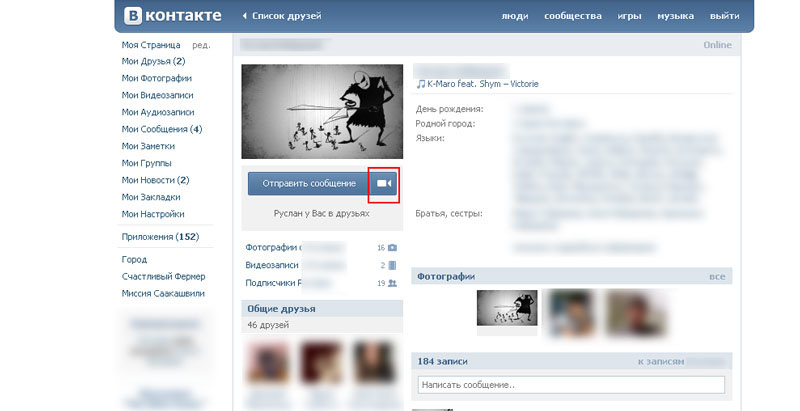 Ako se korisnik ipak odluči koristiti emulatorom, ili koristi mobilnu aplikaciju, tada je za upućivanje poziva potrebno da profil sugovornika nije zatvoren i da je poruka s njim dostupna. Osim toga, neće biti moguće uputiti poziv ako je korisnik kojeg trebate nazvati ograničio funkciju primanja poziva kroz postavke privatnosti. U postavkama privatnosti, osim potpunog blokiranja dolaznih poziva, također možete postaviti primanje poziva od:
Ako se korisnik ipak odluči koristiti emulatorom, ili koristi mobilnu aplikaciju, tada je za upućivanje poziva potrebno da profil sugovornika nije zatvoren i da je poruka s njim dostupna. Osim toga, neće biti moguće uputiti poziv ako je korisnik kojeg trebate nazvati ograničio funkciju primanja poziva kroz postavke privatnosti. U postavkama privatnosti, osim potpunog blokiranja dolaznih poziva, također možete postaviti primanje poziva od:
- Svi korisnici bez iznimke
- Prijatelji
- Prijatelji i osobe dodane na njihove popise prijatelja
- Odabrana grupa korisnika
- Zabrana poziva za odabranu grupu korisnika
Referenca! Društvena mreža Vkontakte posvetila je veliku pozornost zaštiti osobnih podataka svojih korisnika, pa se svi pozivi (i audio i video) obavljaju pomoću posebnog šifriranog protokola (ICE), koji pomaže u zaštiti korisničkih podataka od mogućih napada uljeza.
Stoga se poziv ne može spremiti niti preslušati.Osim toga, sama tvrtka ne pohranjuje podatke snimljene kao rezultat video i audio komunikacijskih sesija, a sama komunikacija se odvija bez pristupa dijaloškim serverima, odnosno snimke razgovora potpuno su isključene iz ulaska u arhivu.
Rezimirajući gore navedeno o metodama upućivanja poziva na ovoj društvenoj mreži, možemo sažeti da će korisniku, kako bi nazvao nekoga na VK-u, trebati:
- Ili Android emulator instaliran i pokrenut na računalu ili prijenosnom računalu
- Ili obični pametni telefon s instaliranom službenom aplikacijom tvrtke VKontakte
Vrijedno je napomenuti da je korištenje prve metode donekle komplicirano nepotrebnim manipulacijama pri korištenju emulatora, jer ne radi uvijek bez kvarova. Što se tiče poziva putem službene aplikacije, oni se najčešće odvijaju bez smetnji i uz kvalitetnu komunikaciju, uz uvjet da korisnik ima pristup brzom internetu putem mobilne podatkovne funkcije ili wi-fi hotspota.
Zašto sugovornik možda ne podigne slušalicu?
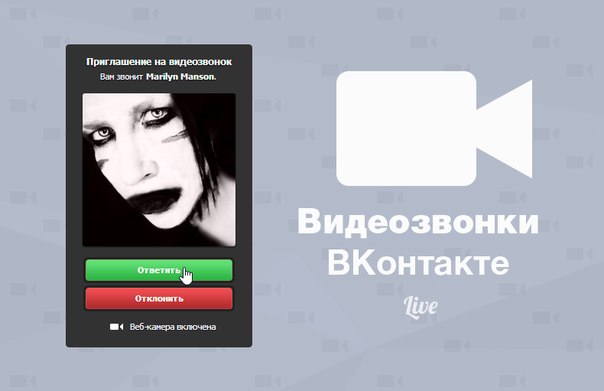 Na ovo pitanje može biti nekoliko odgovora. Među najčešćim razlozima zbog kojih sugovornik ne odgovara na poziv su:
Na ovo pitanje može biti nekoliko odgovora. Među najčešćim razlozima zbog kojih sugovornik ne odgovara na poziv su:
- Banalna odsutnost sugovornika na mreži (zbog nesavršenosti trenutnog sustava, ponekad čak ni "online" natpis na stranici korisnika ne može jamčiti da je sugovornik stvarno online u tom trenutku)
- Problemi s internetskom vezom od strane pozivatelja
- Sugovornikov uređaj je spojen na mrežu, ali korisnik nije u neposrednoj blizini uređaja
- Nemogućnost javljanja na poziv zbog vanjskih razloga (sugovornik vozi i sl.)
Druga je stvar ako se veza ne uspostavi između dva pretplatnika ili jednostavno nema gumba za poziv ni u dijalogu ni na stranici sugovornika. U potonjem slučaju trebali biste:
- Ažurirajte aplikaciju na najnoviju verziju (starije verzije aplikacije jednostavno nisu podržavale nedavno predstavljenu značajku video poziva)
- Provjerite podržava li vaš trenutni OS videopozive
- Instalirajte (ako nije dostupan) Flash Player, jer se uz njegovu pomoć odvija video komunikacija
- Provjerite vlastite postavke privatnosti i, ako je potrebno, promijenite ih
Referenca! Prilikom prebacivanja tijekom razgovora s mobilnog prijenosa podataka na Wi-Fi pristupnu točku, prekidi veze prilikom poziva na VKontakte obično se ne događaju.
Kako upućivati video pozive na VK?
Važno je napomenuti da čak i nakon što su sve potrebne verzije aplikacije instalirane na Android ili neki drugi OS, morat ćete aktivirati uslugu videopoziva. Kada se ova značajka prvi put pojavila na društvenoj mreži, aplikacija je obavijestila korisnika o novoj mogućnosti i odmah ponudila poziv, međutim, sada se takve obavijesti ne šalju korisnicima. Za aktiviranje funkcije trebate:
- Na popisu prijatelja pronađite korisnika koji je već koristio ovu funkciju za audio ili video komunikaciju na VKontakteu.
- Zamoli ga da nazove
- Odgovorite na dolazni poziv
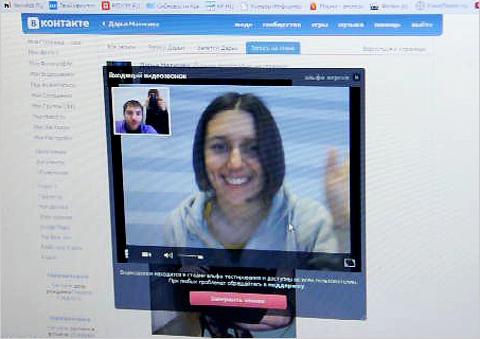 Nakon ovih jednostavnih operacija, funkcija video poziva će postati aktivna i korisnik će joj imati puni pristup. Da bi zatim sam uputio poziv, trebat će mu:
Nakon ovih jednostavnih operacija, funkcija video poziva će postati aktivna i korisnik će joj imati puni pristup. Da bi zatim sam uputio poziv, trebat će mu:
- Idite na dijalog sa sugovornikom ili idite na njegovu stranicu na društvenoj mreži
- Pronađite gumb za pozivanje na zaslonu (obično je označen slikom male slušalice) i pritisnite ga
- Da biste uputili video poziv, kliknite na odgovarajući gumb (obično izgleda kao video kamera)
Ako nakon završetka poziva korisnik želi obrisati informacije o njemu, to će biti prilično lako učiniti. Da biste to učinili, bit će dovoljno otići na izbornik dijaloga sa sugovornikom, pronaći u njemu unose o videopozivu (u pravilu će to biti donji redovi dijaloga) i označiti ih klikom na njih s lijevom tipkom miša. Nakon što su svi unosi za brisanje označeni, morat ćete kliknuti na ikonu kante za smeće koja će se pojaviti iznad poruka na vrhu ekrana.
Referenca! Kao i tekstualne poruke, podaci video i audio poziva nestaju samo u razgovoru korisnika koji ih izbriše. Za potpuno brisanje podataka to moraju učiniti oba sugovornika.
Znajući kako uspostaviti video poziv na VKontakteu, korisnici ove društvene mreže mogu uživati u svim prednostima visokokvalitetne video komunikacije bez instaliranja aplikacija trećih strana.





